要提升vscode代码补全速度,关键在于优化扩展、配置和项目设置。1.禁用不必要的扩展,尤其是大型分析类扩展;2.调整settings.json配置,如降低提示延迟、优先显示相关建议、排除大文件;3.拆分大型项目或仅打开必要文件夹;4.保持vscode和语言服务器更新;5.使用性能分析工具定位资源占用高的扩展或进程。这些措施能显著改善响应速度,而不一定依赖电脑配置提升。
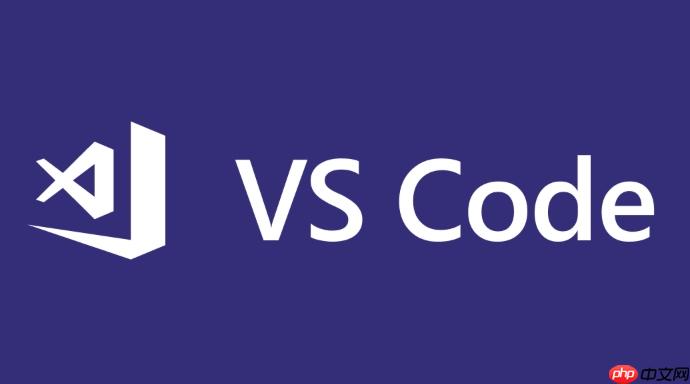
核心在于提升VSCode的响应速度,让代码补全不再是卡顿的源头,而是效率的加速器。下面分享一些我个人的优化经验,希望能帮到你。

解决方案
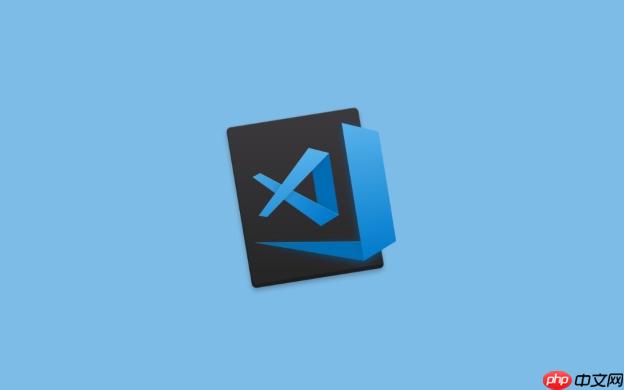
禁用不必要的扩展: 扩展是VSCode的灵魂,但也可能是性能的负担。检查你的扩展列表,卸载或禁用那些你不再使用或者很少使用的扩展。尤其是那些大型的、提供代码检查或静态分析的扩展,它们往往会消耗大量的资源。
调整VSCode配置: VSCode的settings.json文件是你的秘密武器。以下是一些可以尝试的配置:
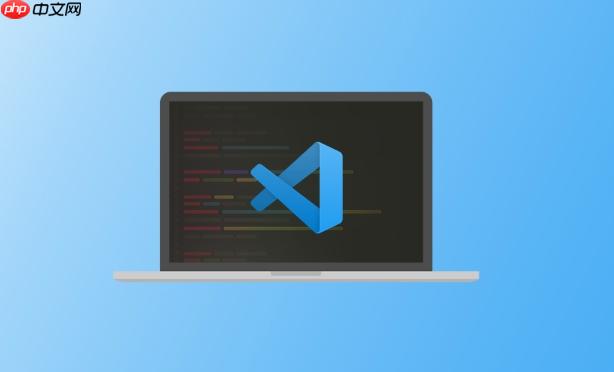
"editor.quickSuggestionsDelay": 10: 这个设置控制代码提示的延迟时间,单位是毫秒。默认值是10,可以尝试减小这个值,但不要设置得太小,否则可能会导致频繁的提示。"editor.suggestSelection": "first": 这个设置让VSCode默认选择第一个建议项。"editor.snippetSuggestions": "top": 这个设置将代码片段建议置于顶部。"editor.suggest.localityBonus": true: 这个设置会优先显示与当前文件相关的建议。"javascript.suggestionActions.enabled": false (针对JavaScript项目): 禁用JavaScript的建议操作,可以减少不必要的计算。"typescript.suggestionActions.enabled": false (针对TypeScript项目): 同上,针对TypeScript项目。"files.exclude": 排除一些大型的、不需要搜索的文件或文件夹,比如node_modules。示例配置:
{
"editor.quickSuggestionsDelay": 10,
"editor.suggestSelection": "first",
"editor.snippetSuggestions": "top",
"editor.suggest.localityBonus": true,
"javascript.suggestionActions.enabled": false,
"typescript.suggestionActions.enabled": false,
"files.exclude": {
"**/node_modules": true,
"**/.git": true,
"**/.svn": true,
"**/.hg": true,
"**/CVS": true,
"**/.DS_Store": true
}
}优化工作区设置: 如果你打开的是一个大型项目,VSCode需要花费更多的时间来索引文件。尝试将项目拆分成更小的模块,或者只打开你需要编辑的文件夹。
更新VSCode: 保持VSCode更新到最新版本,通常会包含性能优化和bug修复。
检查语言服务器: 不同的语言有不同的语言服务器提供代码补全和智能提示。确保你使用的语言服务器是最新版本,并且配置正确。例如,对于Python,可以使用pylance或jedi,对于JavaScript/TypeScript,可以使用内置的TypeScript Language Server。
调整内存分配: VSCode基于Electron,可以尝试调整其内存分配。在启动VSCode时,可以使用--max-memory-restart参数来增加可用内存。
使用性能分析工具: VSCode有一些性能分析工具可以帮助你找到性能瓶颈。例如,可以使用Developer: Startup Performance命令来查看启动时间,或者使用Developer: Show Running Extensions命令来查看哪些扩展占用了大量的CPU或内存。
VSCode代码补全慢,是不是电脑配置不行?
不完全是。电脑配置固然重要,但软件优化同样关键。即使是配置一般的电脑,通过合理的VSCode配置和优化,也能获得流畅的代码补全体验。首先排查是不是扩展冲突或者配置不当,再考虑硬件升级。
如何确定是哪个扩展导致VSCode变慢?
VSCode自带了扩展性能分析工具。打开命令面板(Ctrl+Shift+P 或 Cmd+Shift+P),输入 Developer: Show Running Extensions,就可以看到每个扩展的CPU和内存占用情况。优先禁用占用资源最多的扩展,看看是否解决了问题。
除了配置,还有什么其他因素会影响VSCode的补全速度?
项目规模、文件类型、语言服务器的性能、以及操作系统的负载都会影响VSCode的补全速度。大型项目索引需要时间,某些文件类型(比如巨大的JSON文件)会消耗大量内存,语言服务器如果存在bug或者配置不当也会导致卡顿。另外,如果你的操作系统同时运行了大量的程序,也会影响VSCode的性能。
以上就是VSCode自动补全弹出太慢怎么优化?VSCode智能提示提速技巧的详细内容,更多请关注php中文网其它相关文章!

每个人都需要一台速度更快、更稳定的 PC。随着时间的推移,垃圾文件、旧注册表数据和不必要的后台进程会占用资源并降低性能。幸运的是,许多工具可以让 Windows 保持平稳运行。




Copyright 2014-2025 https://www.php.cn/ All Rights Reserved | php.cn | 湘ICP备2023035733号